Việc xóa tập tin trong Mac OS không phải một vấn đề khó khăn cho dù bằng bất kỳ cách nào, nhưng nó lại có thể gây sự nhầm lẫn. Hầu hết ai cũng biết làm thế nào để kéo file vào thùng rác có trong dock, nhưng để thật sự xóa chúng, có hai sự lựa chọn trong menu Finder - Empty Trash và Secure Empty Trash. Vậy bạn nên sử dụng tính năng nào? Giữa chúng có gì khác nhau? Bài viết sau sẽ giúp bạn hiểu rõ hơn về các lựa chọn này.
Sự xuất hiện của thùng rác có trong Mac OS đã có nhiều thay đổi qua nhiều năm, từ một thùng rác thô sơ được vẽ ra có dạng lưới thép, bên trong chứa đầy những tài liệu nhàu nát. Các chức năng thực tế vẫn không có gì thay đổi, nó vẫn chỉ đơn giản là một phương tiện được sử dụng để vận chuyển và lưu trữ tạm thời các tập tin từ ổ đĩa cứng của bạn khi xóa chúng.
Để hiểu rõ các tùy chọn của thùng rác, trước tiên bạn nên tìm hiểu cách cơ bản của quá trình lưu trữ tập tin trên máy Mac. Tập tin được lưu trữ trong toàn bộ các vùng trên ổ đĩa cứng, lý do khi xóa các file đó đơn giản chỉ vì muốn giải phóng thêm không gian cho ổ cứng của người dùng. Điều này giúp cải thiện hiệu năng của máy, bởi khi bạn đang sử dụng, các tập tin đôi khi cần được lưu trong những phần khác nhau sao cho việc truy cập được thích hợp. Thậm chí dù các tập tin đang nằm trong thùng rác, chúng vẫn có thể chiếm những phân vùng của ổ cứng của bạn. Chỉ đưa tập tin vào thúng rác sẽ không hoàn toàn giái phóng cho không gian của ổ đĩa.
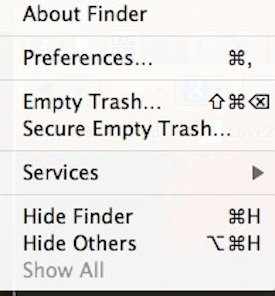
Nếu bạn chọn tùy chọn “Empty Trash”, các tập tin vẫn đang ở một nơi nào đó bất kỳ mà chúng ta không nhìn thấy được. Những gì bạn làm chỉ là nó cho máy Mac rằng nếu nó cần không gian đề lưu trữ tập tin mới nào đó, nó có thể ghi đè lên những file đã xóa trước đây. Lợi ích của việc làm này là nếu bạn đổi ý và muốn tìm lại các file đã xóa, bạn có thể sử dụng một chương trình khôi phục tập tin để tìm lại. Tuy nhiên nếu nó đã quá lâu hoặc bạn đã lưu quá nhiều thứ kể từ khi xóa file, chúng có thể đã được ghi đè lên.
Nếu bạn chọn “Secure Empty Trash”, sẽ không có sự sao lưu. Tùy chọn này sẽ xóa bỏ hoàn toàn các phần ra khỏi ổ đĩa cứng của bạn. Không chương trình nào có thể khôi phục lại các file đã xóa cho bạn. Tuy nhiên đây là một lựa chọn tuyệt vời cho việc bảo mật các thông tin cá nhân nhạy cảm. Trong trường hợp bạn muốn xóa tài liệu mà không muốn người khác xem, hoặc khi thay đổi quyền sở hữu máy tính Mac cho người khác thì đây là một tính năng rất tốt để làm sạch ổ đĩa cứng.
Cả hai lựa chọn “Empty Trash” và “Secure Empty Trash” đều hiện hộp thông báo yêu cầu bạn xác nhận chắc chắn cho hành động của mình, đây là một biện pháp an toàn nhắm tránh trường hợp người dùng xóa nhầm.
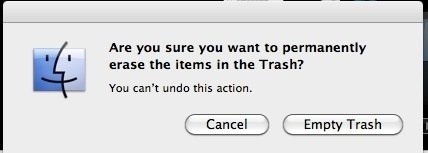
Trước khi lựa chọn một trong hai tùy chọn trên, nên mất một vài giây để lướt qua thùng rác của bạn để kiểm tra những gì có trong đó. Thùng rác cũng có các hành động giống như một thư mục. Khi bạn kích vào nó, sẽ làm xuất hiện một cửa sổ trong các trình tìm kiếm và hiển thị một danh sách tất cả các file có trong đó. Nếu bạn thay đổi ý kiến của mình về một trong các tập tin, chỉ cần kéo chúng từ thùng rác và để vào nơi nào đó trên ổ cứng. Mặc dù đôi khi một file có thể được mở ngay trong thùng rác, nhưng nếu bạn muốn thực hiện một thay đổi cho nó, cần phải đưa nó ra bên ngoài.
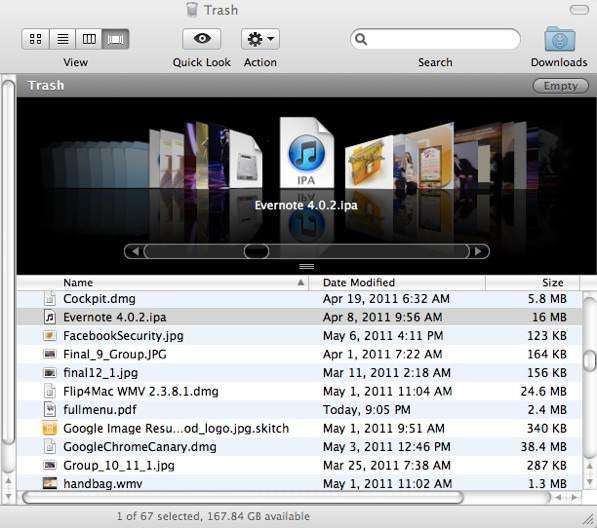
Hiểu biết cách làm việc với các tập tin hệ thống cũng như quy trình xóa file trong thùng rác sẽ giúp cải thiện khả năng dùng máy Mac của bạn. Dẫn đến hạn chế nguy cơ mất dữ liệu hay bảo mật cho các dữ liệu nhạy cảm.
 Công nghệ
Công nghệ  AI
AI  Windows
Windows  iPhone
iPhone  Android
Android  Học IT
Học IT  Download
Download  Tiện ích
Tiện ích  Khoa học
Khoa học  Game
Game  Làng CN
Làng CN  Ứng dụng
Ứng dụng 







 macOS
macOS 









 Linux
Linux  Đồng hồ thông minh
Đồng hồ thông minh  Chụp ảnh - Quay phim
Chụp ảnh - Quay phim  Thủ thuật SEO
Thủ thuật SEO  Phần cứng
Phần cứng  Kiến thức cơ bản
Kiến thức cơ bản  Lập trình
Lập trình  Dịch vụ công trực tuyến
Dịch vụ công trực tuyến  Dịch vụ nhà mạng
Dịch vụ nhà mạng  Quiz công nghệ
Quiz công nghệ  Microsoft Word 2016
Microsoft Word 2016  Microsoft Word 2013
Microsoft Word 2013  Microsoft Word 2007
Microsoft Word 2007  Microsoft Excel 2019
Microsoft Excel 2019  Microsoft Excel 2016
Microsoft Excel 2016  Microsoft PowerPoint 2019
Microsoft PowerPoint 2019  Google Sheets
Google Sheets  Học Photoshop
Học Photoshop  Lập trình Scratch
Lập trình Scratch  Bootstrap
Bootstrap  Năng suất
Năng suất  Game - Trò chơi
Game - Trò chơi  Hệ thống
Hệ thống  Thiết kế & Đồ họa
Thiết kế & Đồ họa  Internet
Internet  Bảo mật, Antivirus
Bảo mật, Antivirus  Doanh nghiệp
Doanh nghiệp  Ảnh & Video
Ảnh & Video  Giải trí & Âm nhạc
Giải trí & Âm nhạc  Mạng xã hội
Mạng xã hội  Lập trình
Lập trình  Giáo dục - Học tập
Giáo dục - Học tập  Lối sống
Lối sống  Tài chính & Mua sắm
Tài chính & Mua sắm  AI Trí tuệ nhân tạo
AI Trí tuệ nhân tạo  ChatGPT
ChatGPT  Gemini
Gemini  Điện máy
Điện máy  Tivi
Tivi  Tủ lạnh
Tủ lạnh  Điều hòa
Điều hòa  Máy giặt
Máy giặt  Cuộc sống
Cuộc sống  TOP
TOP  Kỹ năng
Kỹ năng  Món ngon mỗi ngày
Món ngon mỗi ngày  Nuôi dạy con
Nuôi dạy con  Mẹo vặt
Mẹo vặt  Phim ảnh, Truyện
Phim ảnh, Truyện  Làm đẹp
Làm đẹp  DIY - Handmade
DIY - Handmade  Du lịch
Du lịch  Quà tặng
Quà tặng  Giải trí
Giải trí  Là gì?
Là gì?  Nhà đẹp
Nhà đẹp  Giáng sinh - Noel
Giáng sinh - Noel  Hướng dẫn
Hướng dẫn  Ô tô, Xe máy
Ô tô, Xe máy  Tấn công mạng
Tấn công mạng  Chuyện công nghệ
Chuyện công nghệ  Công nghệ mới
Công nghệ mới  Trí tuệ Thiên tài
Trí tuệ Thiên tài